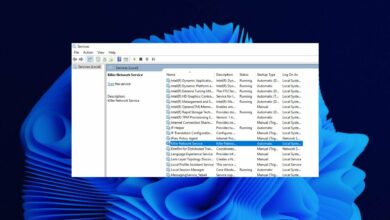5 soluciones para corregir el alto uso de CPU de Mds_stores en Mac
- mds_stores es básicamente un componente de Spotlight, que a menudo puede molestarlo con un uso elevado de la CPU.
- Si mds_stores consume mucho CPU, su Mac se calentará y experimentará problemas de rendimiento.
- Puede solucionar este problema ejecutando un análisis antivirus en su computadora o desactivando Spotlight.

XINSTALAR HACIENDO CLIC EN DESCARGAR ARCHIVO
Apple es popular por ofrecer excelentes productos porque tanto el hardware como el software están excepcionalmente integrados para complementarse entre sí a diferencia de otras computadoras. El alto uso de CPU de mds_stores se debe a un error.
Después de todo, son máquinas que usan silicio y software, y cualquier software puede tener errores. Y la mayoría de los usuarios recientemente comenzaron a informar que mds_stores está consumiendo mucha potencia de CPU. Si no sabe qué es MDS, su forma completa es MetaData Server y es parte de Spotlight.
Siga leyendo para saber cómo deshabilitar mds_stores y evitar que el monitor de actividad consuma más potencia de la CPU.
¿Qué está causando el alto uso de CPU de mds_stores?
MDS significa servidor de metadatos y solo tiene un alto uso de la CPU cuando hay cambios significativos en el sistema, como una reinstalación completa de macOS.
Sin embargo, hay varias otras razones por las que encontrará el problema de alto uso de la CPU de mds_stores, que se enumeran a continuación:
- Tu Mac está infectada con un virus: Los virus pueden activar múltiples programas en su computadora causando un alto uso de la CPU de la nada.
- La app que modifica el contenido: si instaló una aplicación recientemente, puede estar infectada y alterar el contenido de carpetas importantes del sistema.
- Ha conectado más de un disco duro: si ha conectado varios discos duros externos, también podría desencadenar una ronda masiva de indexación de datos, lo que a su vez podría conducir a un uso elevado de la CPU.
- Complementos específicos del navegador: Muchos usuarios notaron que el complemento Pininterest en Firefox también desencadenó el problema mds_stores con un alto uso de la CPU.
¿Cómo puedo arreglar mds_stores que consumen mucha CPU en mi Macbook?
1. Reinicia tu Mac
- Haga clic en logotipo de manzana en la barra de menú.

- Seleccionar Reiniciar.

Algunos problemas de la PC son difíciles de solucionar, especialmente cuando se trata de repositorios corruptos o archivos de Windows que faltan. Si tiene problemas para corregir un error, es posible que su sistema esté parcialmente dañado.
Le recomendamos que instale Restoro, una herramienta que escaneará su máquina e identificará cuál es la falla.
Haga clic aquí para descargar e iniciar la reparación.
Espere a que la computadora se reinicie. Una vez que haya comenzado, abra el monitor de actividad y vea si el problema persiste.
Un simple reinicio debería resolver la mayoría de los problemas, pero si aún no lo hace, puede probar el método a continuación para evitar que mds_stores consuma un alto uso de la CPU y caliente su computadora y cause problemas de rendimiento.
2. Apague el foco
- Abierto Descubridor.
- Haga clic en Aplicaciones.
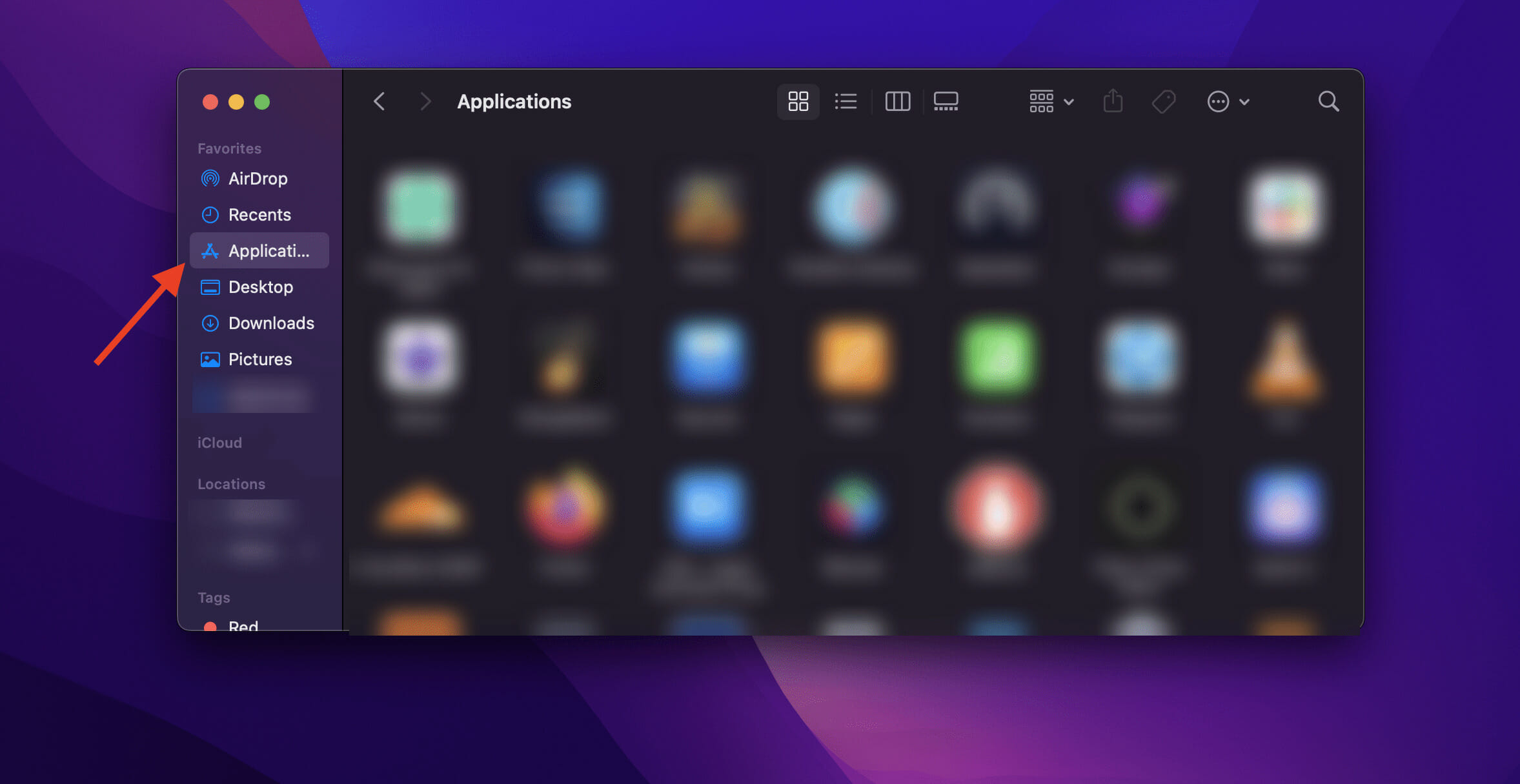
- Encontrar Utilidades carpeta y abrir Terminal.

- Ejecute el siguiente comando.
sudo mdutil -a -i off
- INGRESAR contraseña y presiona la tecla Devolver botón para terminar de ejecutar el comando.
Aunque Spotlight dejará de funcionar después de desactivarlo, puede evitar que mds_stores consuma mucha potencia de CPU siguiendo este método. Si lo desea, puede volver a encender Spotlight.
2.1 Habilitar Spotlight
- Abierto Descubridor.
- Haga clic en Aplicaciones.
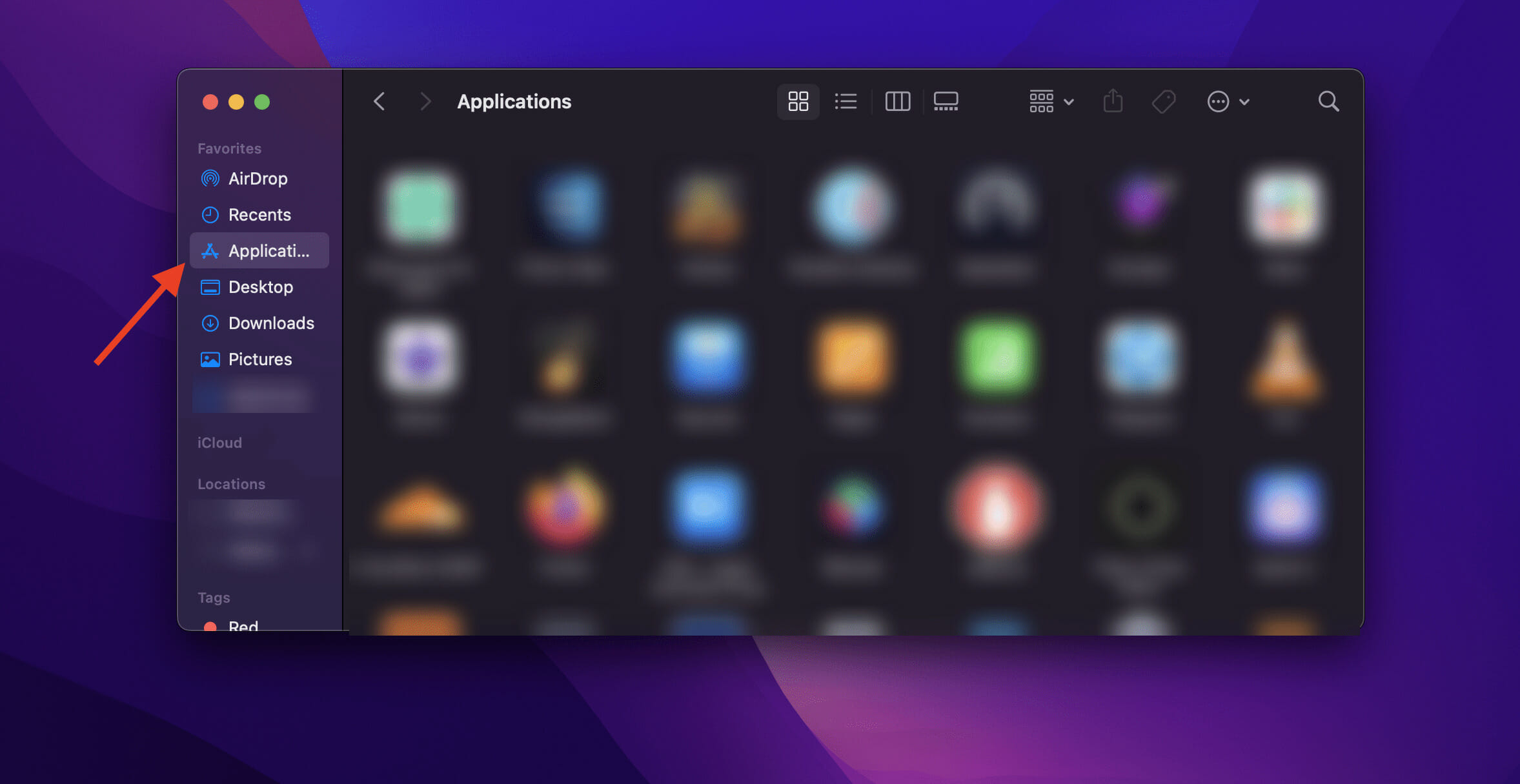
- Encontrar Utilidades carpeta y abrir Terminal.

- Ejecute el siguiente comando.
sudo mdutil -a -i on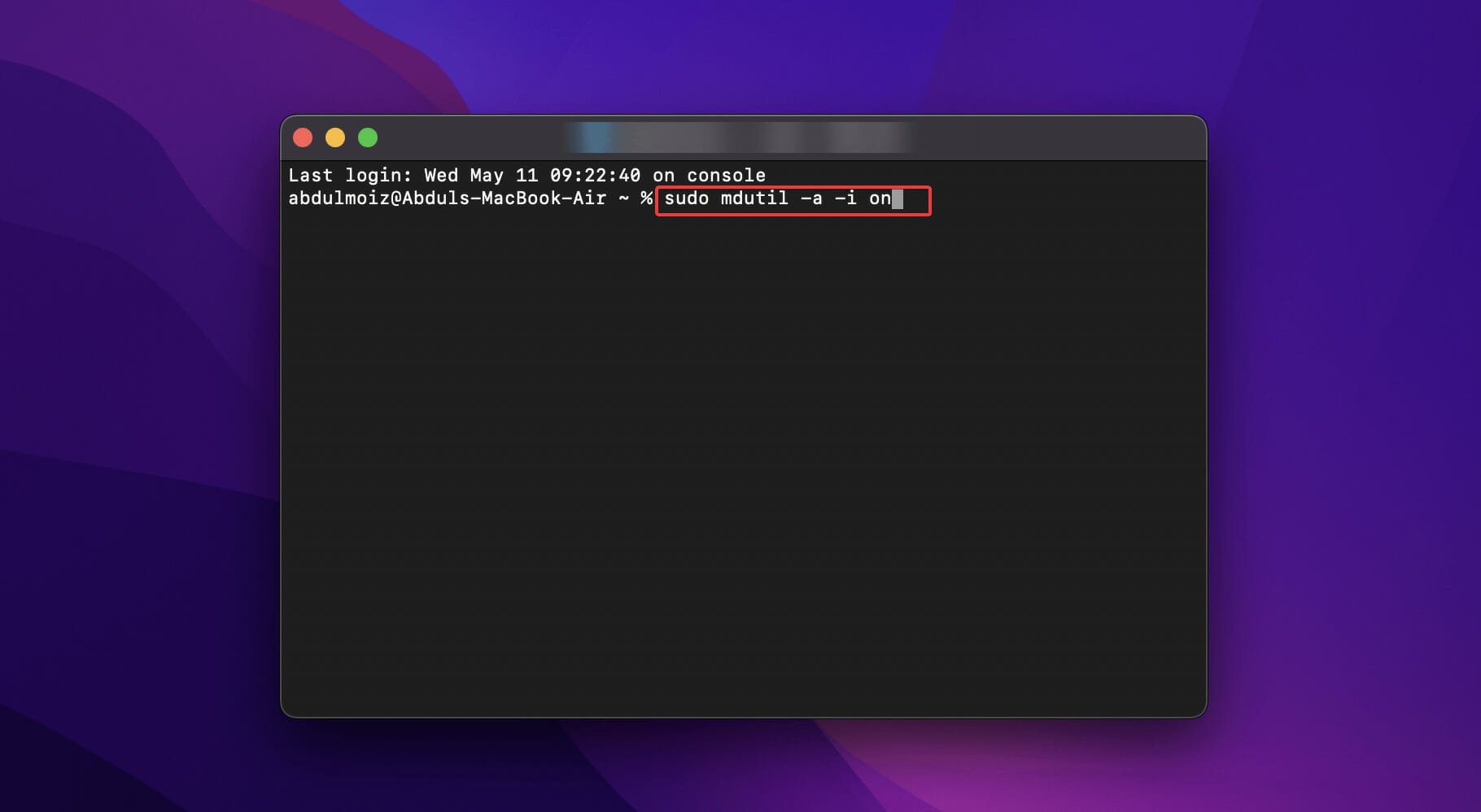
- INGRESAR contraseña y presiona la tecla Devolver llave.
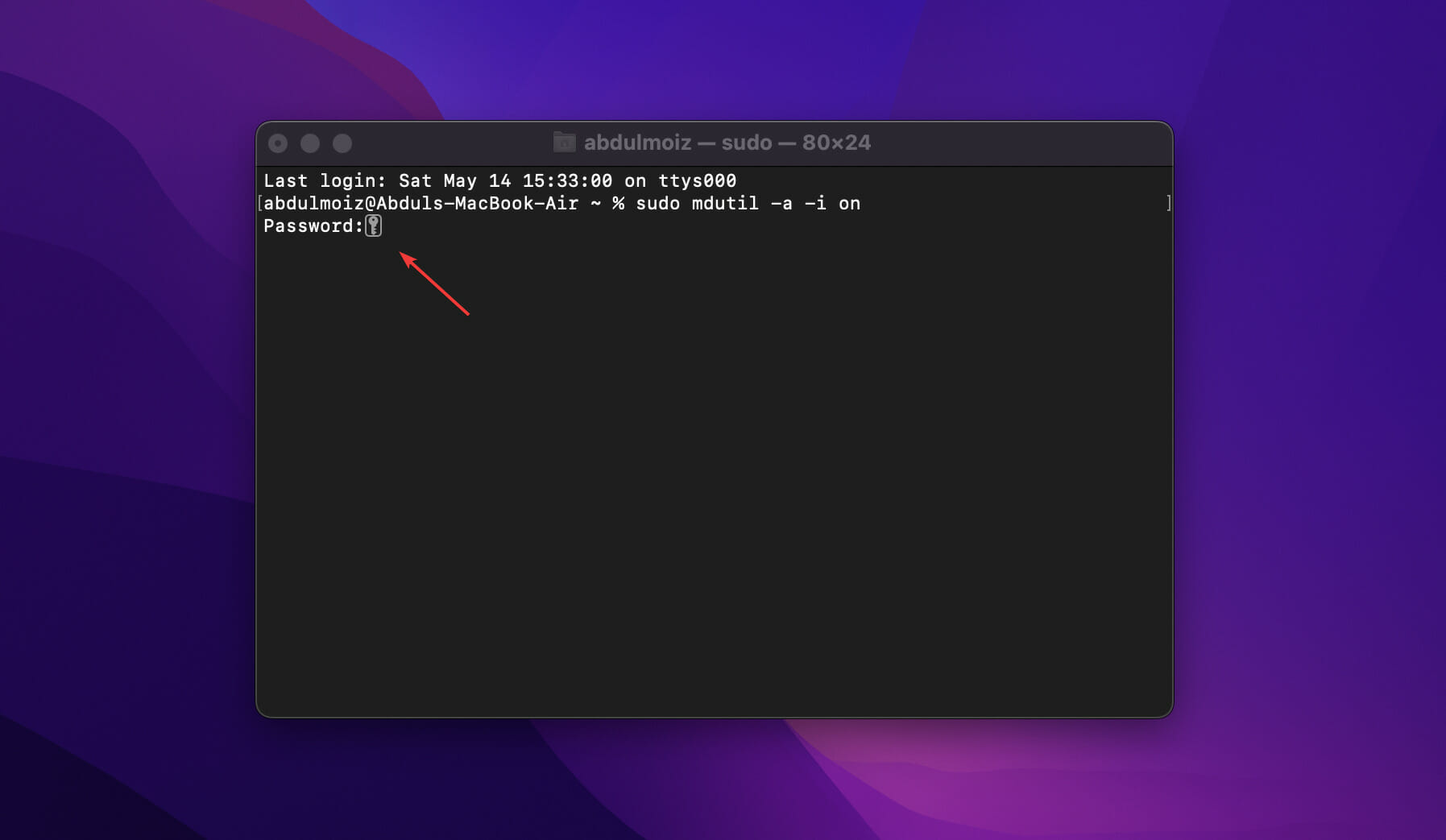
- Esto permitira En el punto de mira de nuevo.
3. Limpiar la base de datos de Spotlight
- Abierto Descubridor.
- Buscar Terminal haciendo clic en buscar icono.
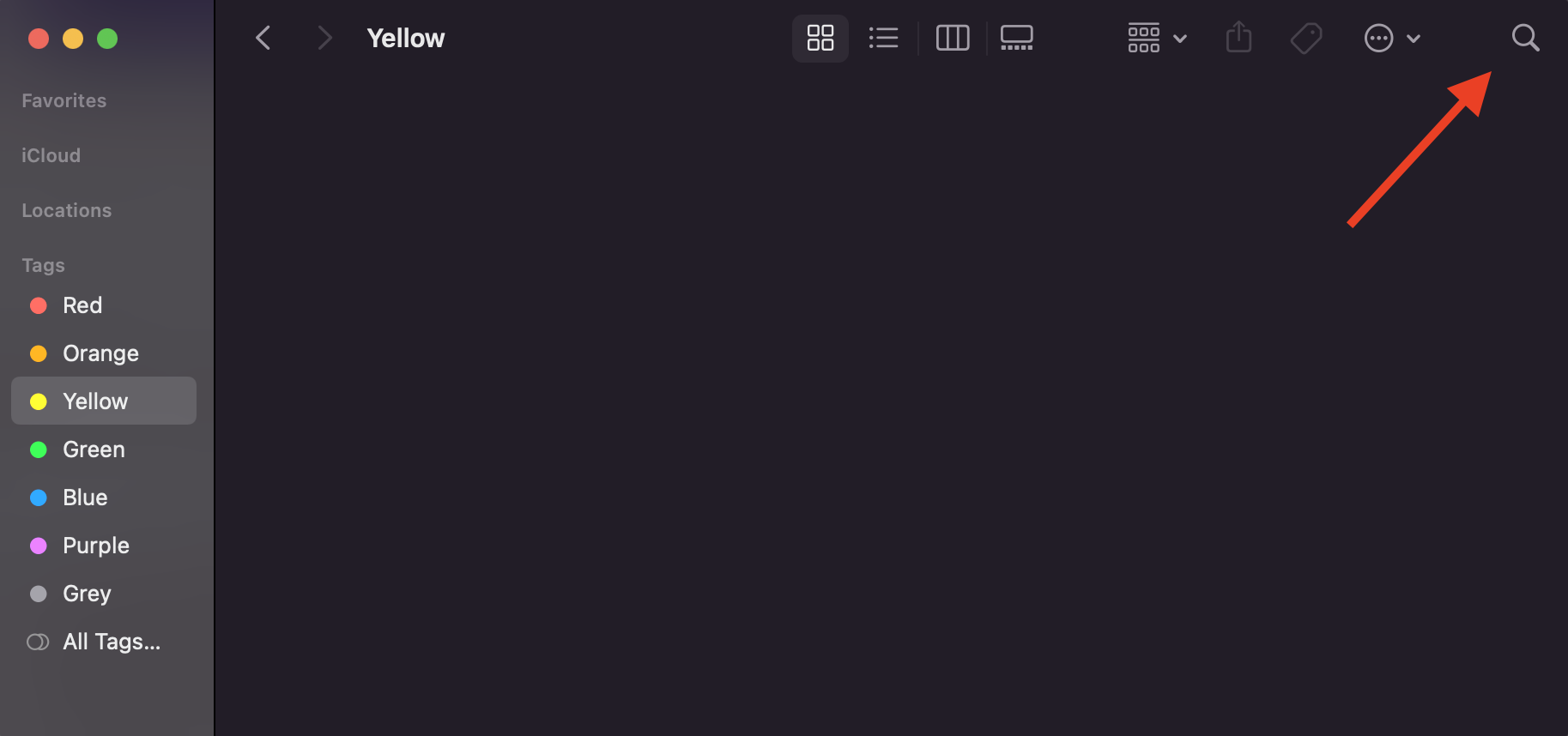
- Ejecute el siguiente comando.
sudo rm -rf /.Spotlight-V100/*
- INGRESAR contraseña y presiona la tecla Devolver llave.
- Reiniciar su computadora y permitir En el punto de mira para reindexar los datos. La reindexación puede llevar algo de tiempo, así que espere un tiempo para que la reindexación se realice correctamente.
4. Apague y reinicie Spotlight
4.1 Apagar el foco
- Abierto En el punto de mira y busca Terminal.
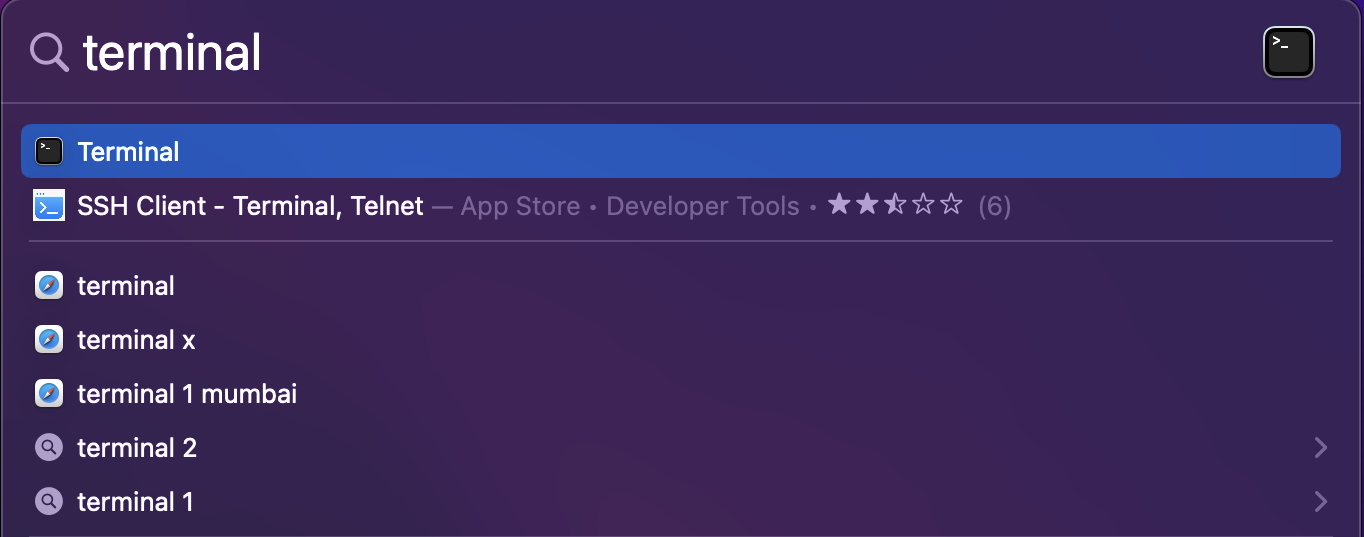
- Ejecute el siguiente comando.
sudo launchctl unload -w /System/Library/LaunchDaemons/com.apple.metadata.mds.plist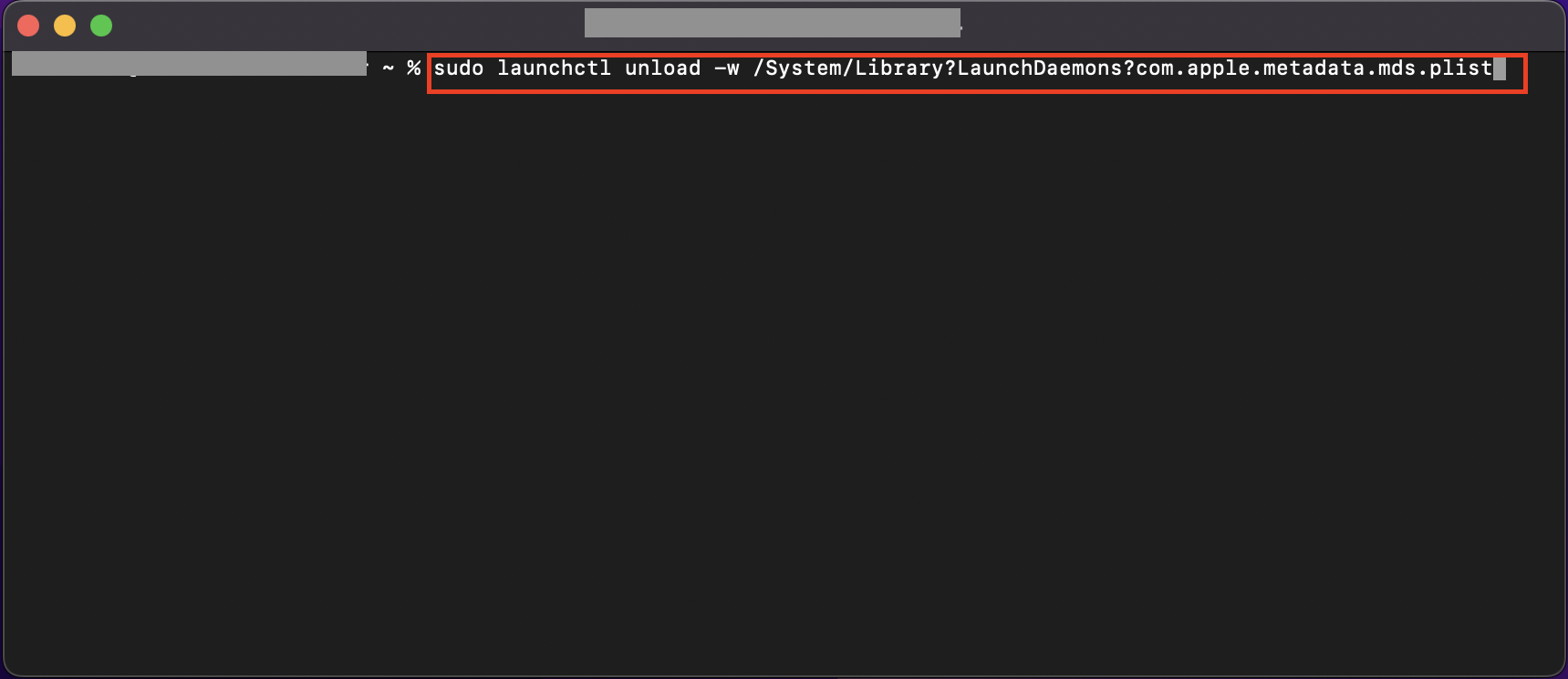
- seguir adelante Devolver llave.
- INGRESAR contraseña y presiona la tecla Devolver la clave para Detener destacar.
- Reiniciar Tu Mac.

4.2 Reiniciar Spotlight
- Abierto Descubridor y busca Terminal.
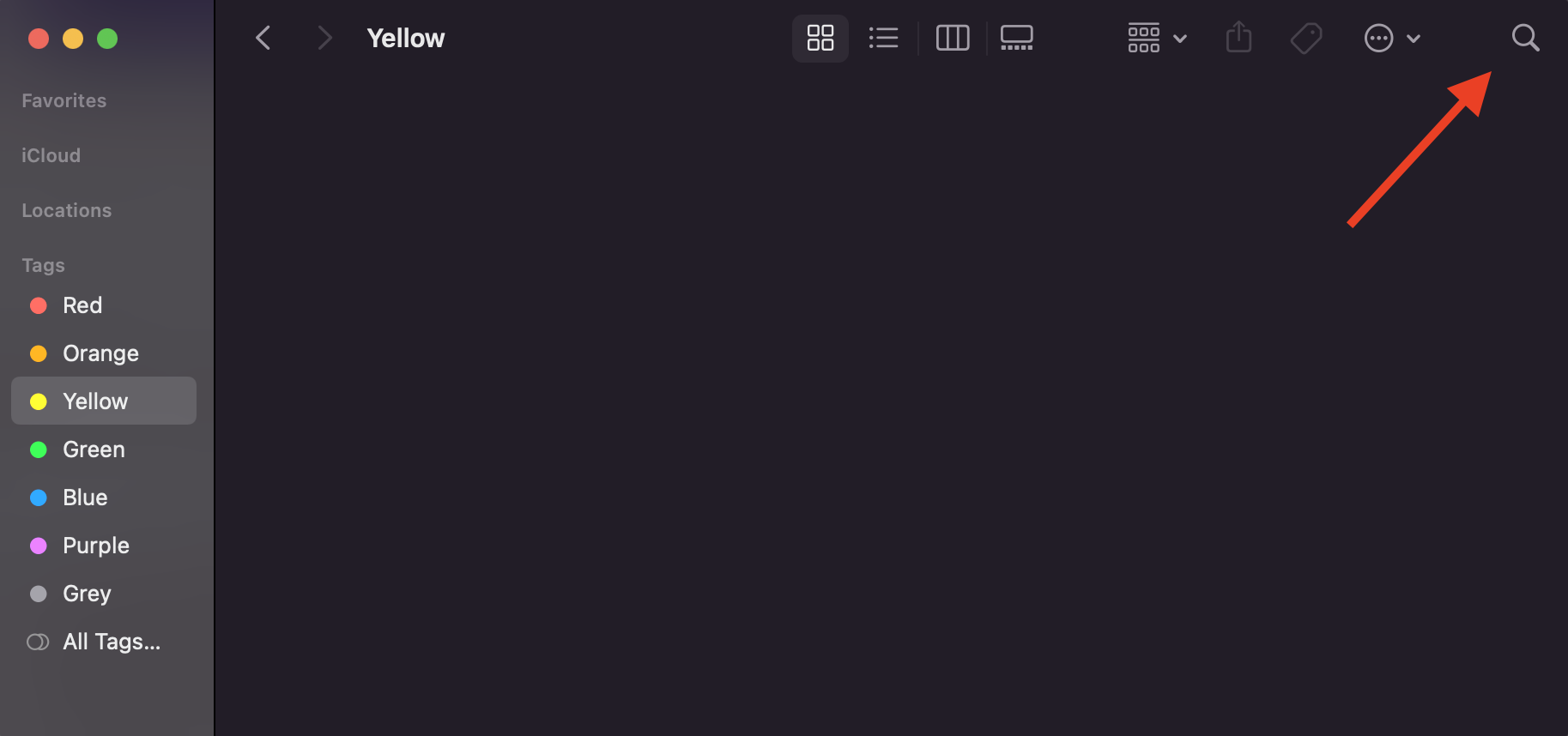
- Ejecute el siguiente comando.
sudo launchctl load -w /System/Library/LaunchDaemons/com.apple.metadata.mds.plist
- seguir adelante Devolver llave.
- Escriba su contraseña y presiona la tecla Devolver llave.
- Reiniciar Tu Mac para que los cambios surtan efecto.
Siga este paso después de arreglar mds_stores que consumen mucha CPU para que Spotlight funcione sin problemas y sin problemas.
5. Eliminar el virus mds_stores de Google Chrome
- Lanzamiento Google Chrome.
- Seguir adelante Icono de menú con 3 puntos desde arriba.
- Seleccionar ajustes del menú desplegable.

- Haga clic en Avanzado en el panel izquierdo.
- Seleccionar restablecer la configuración opción.

- Confirme el proceso de reinicio presionando la tecla restablecer la configuración botón.

- Espere a que se complete el proceso.
- Reiniciar browser y verifique si esto resuelve el problema de alto uso de CPU de mds_stores o no.
mds_stores es un componente de Spotlight que puede funcionar mal debido a un error o cualquier error subyacente. Reiniciar tu Mac debería solucionar el problema. En caso de que no se resolviera, puede probar los pasos mencionados anteriormente para reparar mds_stores que consumen mucha potencia de CPU.
Háganos saber en los comentarios a continuación cuál de las soluciones anteriores lo ayudó a resolver el problema de alto uso de CPU de mds_store.
¿Aún tienes problemas? Solucionarlos con esta herramienta:
PATROCINADO
Si los consejos anteriores no resolvieron su problema, su computadora puede estar experimentando problemas más profundos con Windows. Recomendamos descargar esta herramienta de reparación de PC (altamente calificada en TrustPilot.com) para solucionarlos fácilmente. Después de la instalación, haga clic en el botón Empezar a escanear botón y luego presione Arreglar todo.


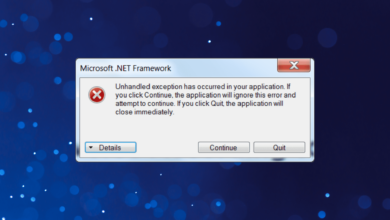
![Photo of Arreglar RuneScape que no se conecta al servidor de actualización [3 Ways]](https://kdkick.com/wp-content/uploads/2023/05/Arreglar-RuneScape-que-no-se-conecta-al-servidor-de-actualizacion-390x220.png)